
Meniul Utilizare
Fixy Web
|
|
| Începe |
| Fereastră de lucru în sistem |
| Meniul Fişier |
| Meniul Informaţii |
| Meniul Informaţie |
| Meniul Regiuni |
| Meniul Grupuri |
| Meniul evenimente |
| Jurnal |
| Meniul Hărţi |
Meniul Informaţie
Alegerea meniului "Informaţie" vă oferă opţiunea pentru introducerea iniţiala de informaţie.
- Datele
- Reincarca
Submeniul "Date" -Aceasta opţiune vă oferă posibilitatea să introduceţi date pentru vehicule, şoferi, utilizatori, grupuri, GPS dispozitive, carduri de identificare pentru şoferi şi orarul de lucru. Informaţia se introduce numai de către funcţionari administratori care au drepturi de acces.
Introducere şi redactare vehicule
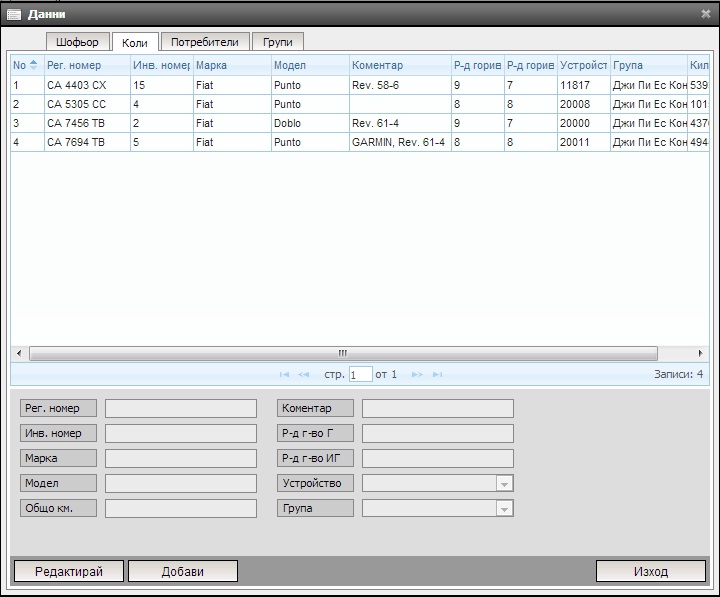
Introducere date pentru vehicule:
- Apăsaţi butonul "Adaugă"
-
Completaţi câmpurile goale cu datele respective
Dacă nu aţi completat toate câmpuri, sistemul va scoate un mesaj cu câmpul scăpat, de exemplu:" Introduceţi modelul automobilului".
În câmpul "Număr de înmatriculare" introduceţi numărul de înmatriculare al vehiculului. În câmpul "Număr de inventar" introduceţi numărul de inventar al vehicului dacă exista asemenea. Dacă nu are număr de inventar se introduce numărul de ordine al vehiculului în program. În câmpurile goale "Model "şi "Marca" introduceţi respectiv modelul şi marca vehiculului. În câmpul "Kilometri total" se introduc kilometri parcurşi până în momentul punerii dispozitivului. Dacă vehiculele dvs. sunt separate pe activitate în câmpul "Comentariu" puteţi introduce secţiunea la care aparţine vehiculul respectiv.Celelate două câmpuri sunt pentru introducere consumului de combustibil aproximativ de circulaţie în oraşe "Consum de combustibil G" şi de circulaţie în afară din oraşe "Consum de combustibil IG". Din câmpul "Dispozitiv", după ce apăsaţi săgeata se va afişa un meniul de la care trebuie să alegeţi numărul dispozitivului montat în acest vehicul (dacă nu exista dispozitive în lista, vă rugăm contactaţi administratorul de sistem al dvs.). În câmpul "Grupă" puteţi să alegeţi la care grup să aparţină acest vehicul. În cazurile când vehiculele nu sunt separate pe grupe în câmpul "Grupă" va apare doar numele unui grup.
- Apăsaţi butonul "Salvează"
- Apăsaţi butonul "Reîncarcă"
Redactarea sau ştergerea datelor pentru vehicule:
- Alegeţi vehiculul pe care doriţi să-l redactaţi sau ştergeţi din fereastra
- Apăsaţi butonul "Redacţie" pentru schimb de date şi schimbaţi coloana pe care doriţi să-o schimbaţi. Ca să ştergeţi o înregistrare apăsaţi butonul "Şterge"
- Apăsaţi butonul "Salvează"
- Introducere/redactare date personale despre şoferii
- Definire/redactare utilizatori
Creare de grupuri şi setarea programului de lucru pentru fiecare grupă separată
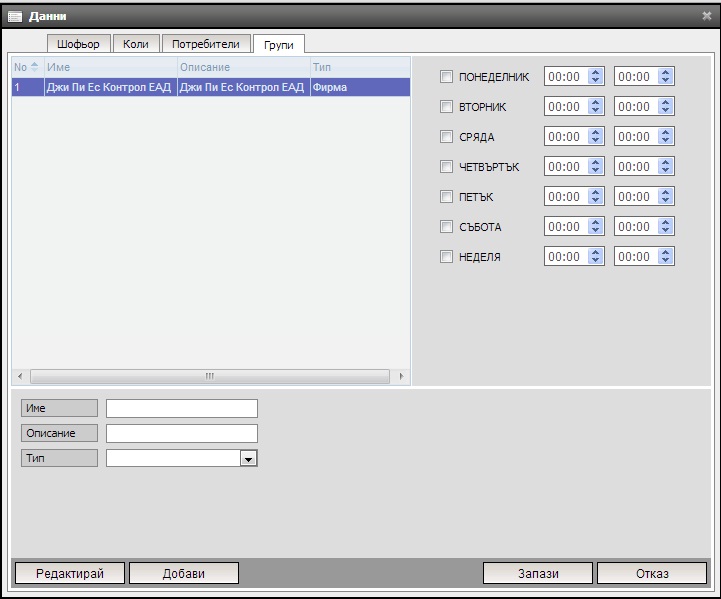
În această fereastră la grupul principal care de fapt este firma dvs. care a fost introdusă în prealabil se introduc subgrupuri
- Apăsaţi butonul "Adaugă"
- Completaţi câmpurile goale cu datele respective
Dacă nu aţi completat toate câmpuri, sistemul va scoate un mesaj cu câmpul scăpat .
În câmpul "Nume" înscrieţi numele grupului nou format, iar denumirea grupurilor pe care le creaţi nu trebuie repetate. În câmpul "Descriere" scrieţi activitatea care va realiza noul grup. Din meniul afişat "Tipul" alegeţi subunitatea firmei dvs. Dacă este nevoie să faceţi schimbări în datele pentru grupul deja introdus, mai întâi alegeţi denumirea grupului din fereastra cu grupele şi după aceea apăsaţi butonul "Redactează" şi în final apăsaţi butonul "Salvează"
Dacă doriţi în informaţiile şi rapoartele să apară kilometrii parcurşi în timpul de lucru sau în afară timpului de lucru, trebuie să introduceţi programul de lucru în coloana cu zilele săptămânii, din partea dreapta a ecranului dvs. Trebuie mai întâi să alegeţi din fereastra cu numele grupurilor, grupa la care veţi defini timpul de lucru. După aceea trebuie să apăsaţi butonul "Redactează". Din partea dreapta a ecranului puteţi să alegeţi pentru orice zi a săptămânii timpul de lucru al grupului. Primul lucru care trebuie să faceţi este că în pătrăţelul gol în faţă zilei să apăsaţi cu butonul stâng al mouse-ului, după care în primul câmp să introduceţi ora începerii timpului de lucru, iar în cel de al doilea ora terminării timpului de lucru a vehiculelor din grupul ales. Orele pot fi introduse şi cu ajutorul săgeţilor în sus şi în jos în câmpurile sau cu cifrele de pe testătura dvs. şi după acea "Salvează".